手机投屏笔记本电脑最简单方法 手机投影笔记本电脑连接方法
更新时间:2023-09-15 12:06:43作者:xiaoliu
手机投屏笔记本电脑最简单方法,随着科技的不断进步,手机投屏成为了我们生活中常见的一种功能,对于那些希望在更大屏幕上展示手机内容的人来说,手机投屏到笔记本电脑是一种简单而便捷的方法。通过手机投影笔记本电脑连接,我们可以将手机上的照片、视频、游戏等内容无缝地显示在笔记本电脑屏幕上,享受更广阔的视野和更舒适的操作体验。接下来我们将介绍一些最简单的手机投屏笔记本电脑连接方法,让您轻松实现手机内容的大屏幕展示。
解决方法:
1、首先要保证手机和电脑在同一网络下,打开左下角的开始图标,在开始图标中点击设置。
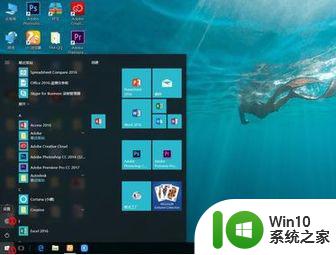
2、进入到设置界面,打开系统。

3、在打开的界面点击投影到这台电脑,打开相应的设置。
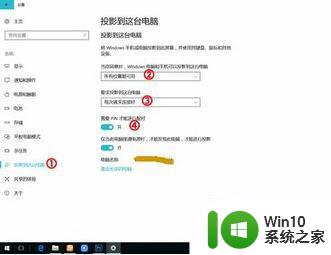
4、现在电脑方面设置完毕,接下来就是手机操作了,以小米手机为例,打开手机设置,点击更多链接方式。
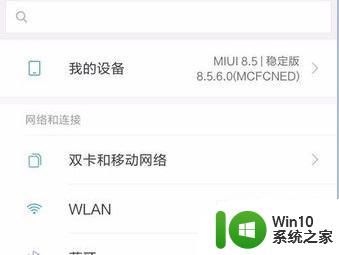
5、打开无线显示。
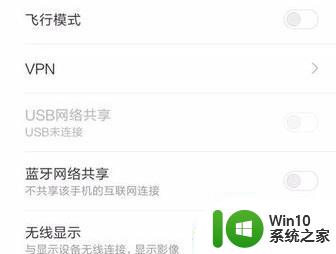
6、等待手机扫描设备,然后点击你要连接的设备。这时你的电脑会弹出需要配对的提醒,就像蓝牙配对一样,选择是,这时你的手机屏幕就会显示到电脑上了。

以上就是手机投屏到笔记本电脑的最简单方法了,碰到同样情况的朋友们可以参照小编的方法来进行操作,希望这篇文章对大家有所帮助。
手机投屏笔记本电脑最简单方法 手机投影笔记本电脑连接方法相关教程
- 笔记本电脑连接投影仪电脑黑屏怎么解决 笔记本电脑连接投影仪后电脑黑屏怎么办
- 手机投屏到笔记本电脑上怎么操作 怎么在笔记本电脑上设置手机屏幕投屏
- 笔记本电脑无线投屏到投影仪 电脑和投影仪如何无线连接
- 苹果电脑怎样接投影 苹果笔记本电脑投影连接方法
- 投影仪与笔记本连接的方法 笔记本和投影仪连接的步骤
- 投影仪与笔记本电脑连接设置方法 投影仪连接笔记本电脑怎么设置
- 笔记本电脑与投影仪如何连接 笔记本电脑无线投屏到投影仪步骤
- 将笔记本电脑连接投影仪的方法 笔记本电脑如何连接到投影仪
- 笔记本电脑连接投影仪画面不显示的两种解决方法 笔记本电脑连接投影仪画面不显示怎么办
- 电脑与投影仪连的最简单步骤 投影连接电脑方法
- 笔记本电脑连接投影仪的方法和步骤 如何在电脑上设置投影屏幕并投影
- 投影仪通过VGA接口如何连接笔记本电脑 使用HDMI线缆将笔记本电脑连接到投影仪的步骤详解
- U盘装机提示Error 15:File Not Found怎么解决 U盘装机Error 15怎么解决
- 无线网络手机能连上电脑连不上怎么办 无线网络手机连接电脑失败怎么解决
- 酷我音乐电脑版怎么取消边听歌变缓存 酷我音乐电脑版取消边听歌功能步骤
- 设置电脑ip提示出现了一个意外怎么解决 电脑IP设置出现意外怎么办
电脑教程推荐
- 1 w8系统运行程序提示msg:xxxx.exe–无法找到入口的解决方法 w8系统无法找到入口程序解决方法
- 2 雷电模拟器游戏中心打不开一直加载中怎么解决 雷电模拟器游戏中心无法打开怎么办
- 3 如何使用disk genius调整分区大小c盘 Disk Genius如何调整C盘分区大小
- 4 清除xp系统操作记录保护隐私安全的方法 如何清除Windows XP系统中的操作记录以保护隐私安全
- 5 u盘需要提供管理员权限才能复制到文件夹怎么办 u盘复制文件夹需要管理员权限
- 6 华硕P8H61-M PLUS主板bios设置u盘启动的步骤图解 华硕P8H61-M PLUS主板bios设置u盘启动方法步骤图解
- 7 无法打开这个应用请与你的系统管理员联系怎么办 应用打不开怎么处理
- 8 华擎主板设置bios的方法 华擎主板bios设置教程
- 9 笔记本无法正常启动您的电脑oxc0000001修复方法 笔记本电脑启动错误oxc0000001解决方法
- 10 U盘盘符不显示时打开U盘的技巧 U盘插入电脑后没反应怎么办
win10系统推荐
- 1 萝卜家园ghost win10 32位安装稳定版下载v2023.12
- 2 电脑公司ghost win10 64位专业免激活版v2023.12
- 3 番茄家园ghost win10 32位旗舰破解版v2023.12
- 4 索尼笔记本ghost win10 64位原版正式版v2023.12
- 5 系统之家ghost win10 64位u盘家庭版v2023.12
- 6 电脑公司ghost win10 64位官方破解版v2023.12
- 7 系统之家windows10 64位原版安装版v2023.12
- 8 深度技术ghost win10 64位极速稳定版v2023.12
- 9 雨林木风ghost win10 64位专业旗舰版v2023.12
- 10 电脑公司ghost win10 32位正式装机版v2023.12